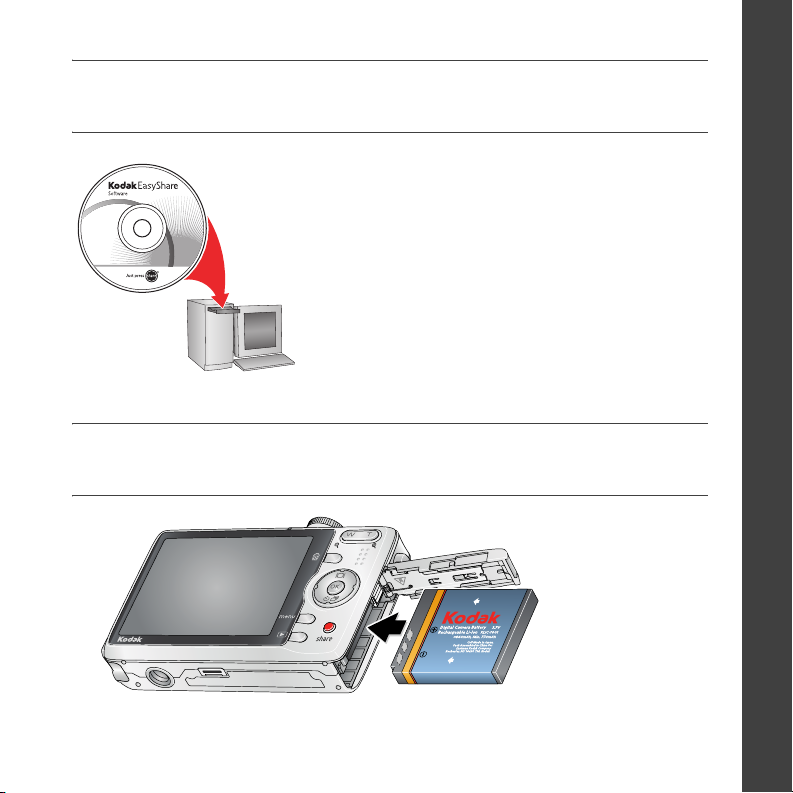
De software installeren
Voordat u kabels gaat aansluiten, dient u de bij uw camera
meegeleverde software te installeren. Volg de instructies op
het scherm.
Ga na het installeren van de software verder met
deze handleiding*.
* Ga voor handleidingen in de Scandinavische en
Baltische talen naar kodak.com/go/nordic_guides
De KLIC-7001-batterij plaatsen
Oplaadbare Kodak
lithium-ionbatterij
KLIC-7001 voor
digitale camera's
NEDERLANDS
.
www.kodak.com/go/m763support, m863support 1
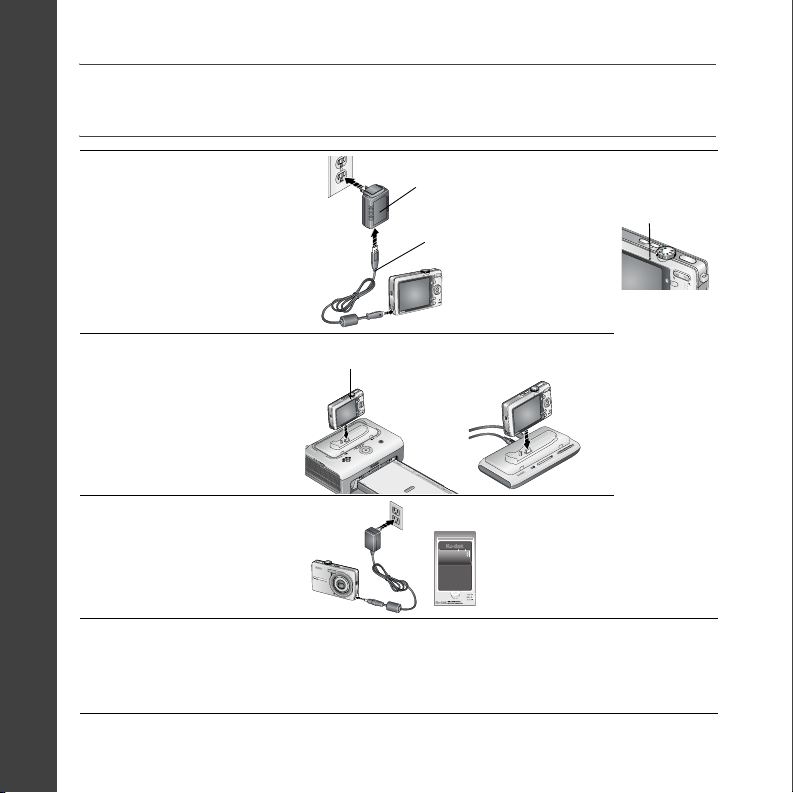
NEDERLANDS
De KLIC-7001-batterij opladen
Kodak
USB-wisselstroomadapter
(meegeleverd)
Ga voor meer informatie naar:
www.kodak.com/go/USBcharging.
Kodak
EasyShare-camerastations of
-printerstations
(mogelijk afzonderlijk
verkrijgbaar)
Kodak
5V-wisselstroomadapter,
universele Kodak-opladers
voor lithium-ionbatterijen
(los verkrijgbaar)
Uw computer
USB-wisselstroomadapter
USB-kabel
Oplaadlampje batterij
Ga voor het
kopen van
accessoires naar:
www.kodak.com/
go/accessories.
Sluit de USB-kabel aan op de USB-poort van de computer en
niet op een USB-hub.
De computer moet zijn ingeschakeld en niet in de slaapmodus
staan.
Oplaadlampje
batterij
Schakel eerst
de camera
uit.
Laad de
camera
op tot het
oplaadlampje
van de
batterij
uitgaat
(maximaal
3uur).
2 www.kodak.com/go/easysharecenter

De camera inschakelen
De taal, datum en tijd instellen
Taal:
1
2
1
2
om de instelling te wijzigen.
om de instelling te accepteren.
OK
Datum/tijd:
Druk op de OK-knop als
daarom wordt gevraagd.
om de instelling te wijzigen.
om naar het vorige/volgende
veld te gaan.
OK om de instelling te accepteren.
OK
NEDERLANDS
www.kodak.com/go/m763support, m863support 3
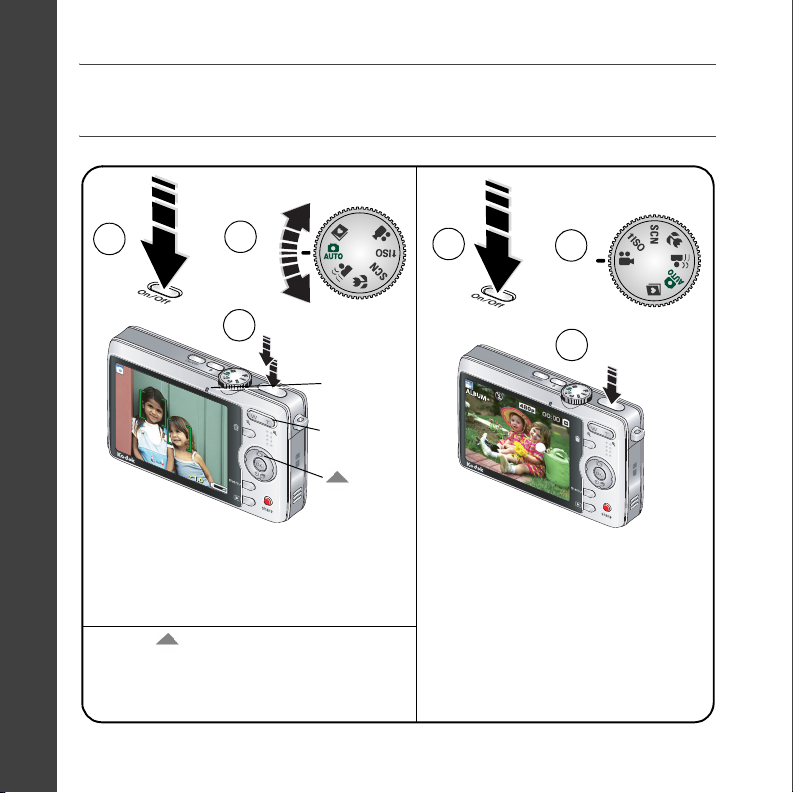
NEDERLANDS
Een foto/video maken
Foto's
1
2
1
Video's
2
3
3
Klaar-lampje/
oplaadlampje
batterij
T - De Help
inschakelen
knop
Druk de sluiterknop half in om scherp te
stellen en de belichting in te stellen.
Druk de knop volledig in wanneer het
klaar-lampje groen wordt.
Druk op om de volgende opties in of uit
te schakelen:
• de statuspictogrammen
• zoekraster
4 www.kodak.com/go/easysharecenter
Druk de sluiterknop volledig in en
laat de knop vervolgens los.
Druk nogmaals op de sluiterknop
als u het opnemen wilt beëindigen.
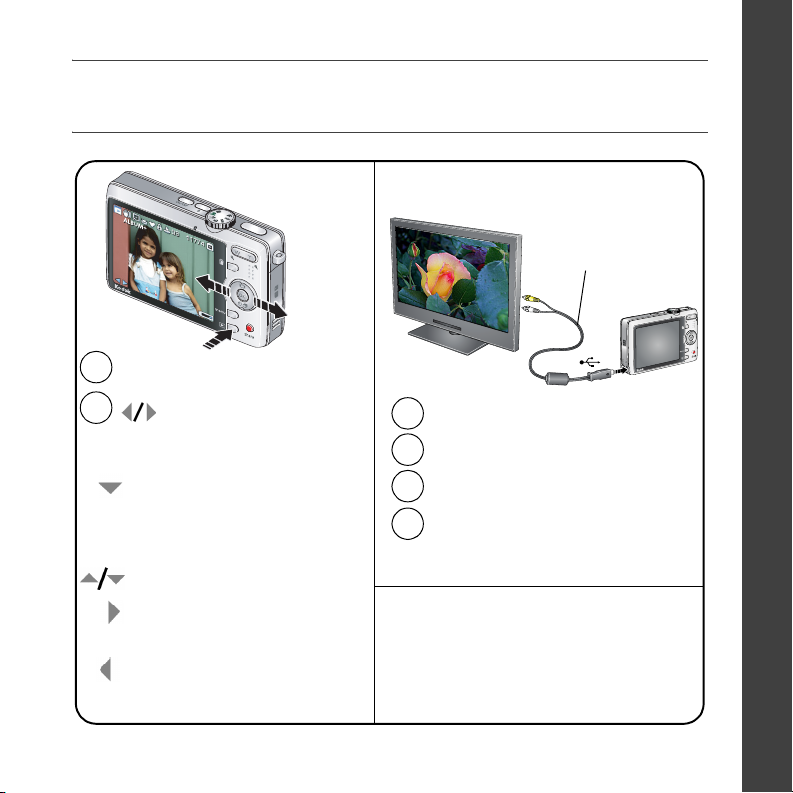
Foto's/video's bekijken
Camera
Druk op de Review-knop
1
(Bekijken).
2
Video's
OK
om naar de vorige/volgende
foto/video te gaan.
Afspelen.
Tijdens het afspelen:
onderbreken/afspelen.
het volume aanpassen.
afspelen met snelheid 2x;
druk nogmaals voor 4x.
achteruit afspelen met
snelheid 2x; druk nogmaals
voor 4x.
Uw televisie
Audio-videokabel
(mogelijk afzonderlijk
verkrijgbaar)
Schakel de camera uit.
1
Sluit de audio-videokabel aan.
2
Schakel de camera in.
3
Bekijk foto's/video's/
4
diapresentaties op de televisie.
Andere weergaveapparaten:
• uw computerscherm
• apparaten met een video-ingang
NEDERLANDS
www.kodak.com/go/m763support, m863support 5
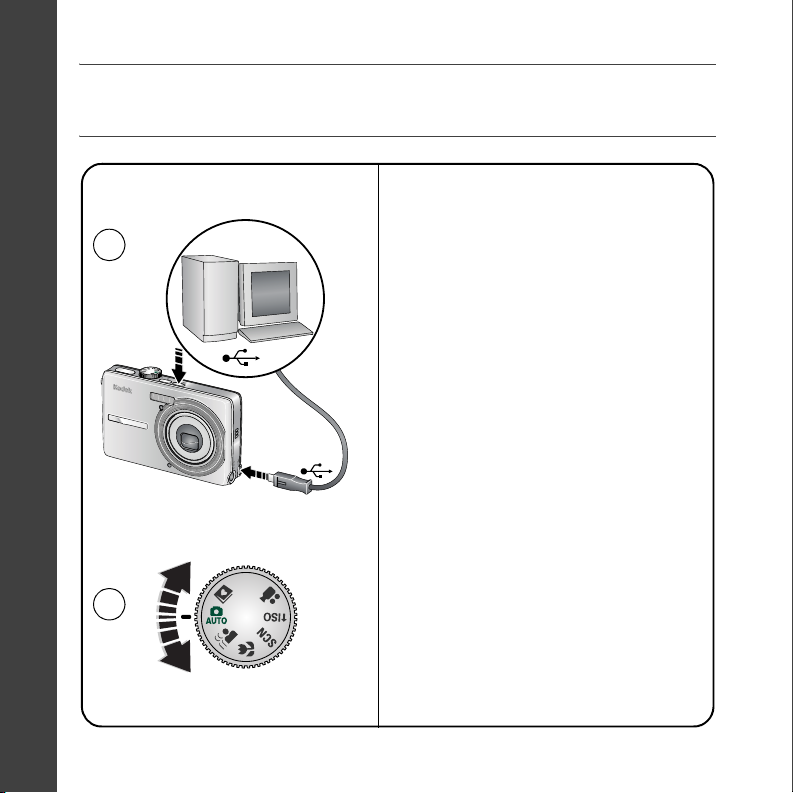
NEDERLANDS
Foto's/video's overbrengen
USB-kabel Kodak EasyShare-printerstation
of -camerastation
1
(Mogelijk afzonderlijk verkrijgbaar.)
Ga naar
www.kodak.com/go/dockcompatibility
voor informatie over geschikte stations.
Ga voor het kopen van accessoires naar
www.kodak.com/go/m763accessories,
www.kodak.com/go/m863accessories.
Raadpleeg de handleiding voor
informatie over het gebruik van een
EasyShare-station.
2
6 www.kodak.com/go/easysharecenter
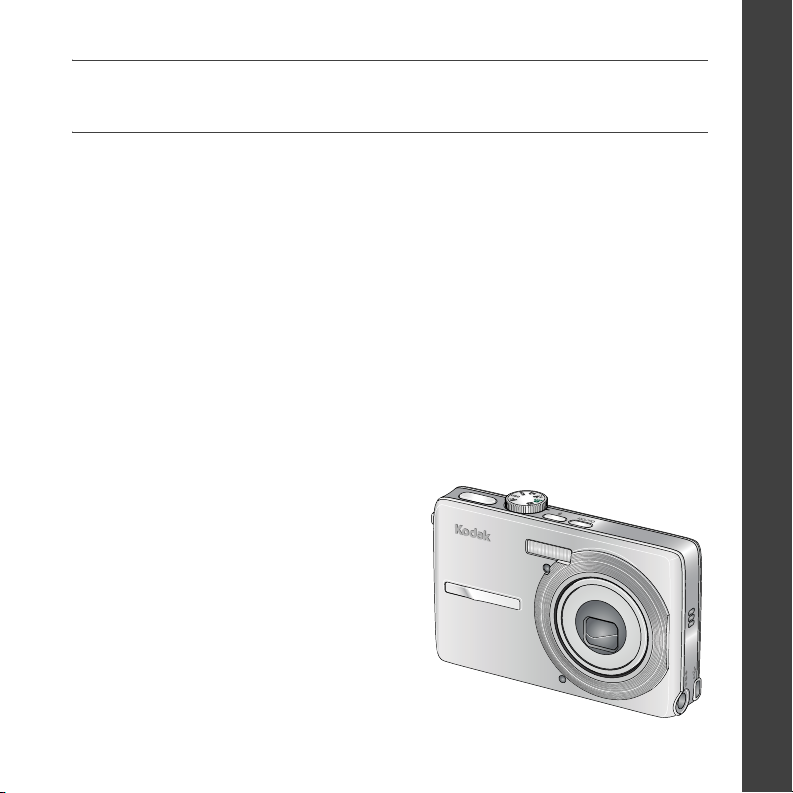
Meer informatie over uw camera
Klaar!
U hebt:
• uw camera ingesteld
• foto's gemaakt
• foto's overgebracht naar de computer
Meer informatie
Lees ook de volgende pagina's van deze handleiding, zodat u de mooiste
foto's kunt maken en delen!
Ga naar www.kodak.com/go/m763support of m863support en
www.kodak.com/go/easysharecenter voor:
• de uitgebreide handleiding
• interactieve probleemoplossing
en reparaties
• interactieve tutorials
• Veelgestelde vragen
• downloads
• accessoires
• afdrukinformatie
• productregistratie
NEDERLANDS
www.kodak.com/go/m763support, m863support 7
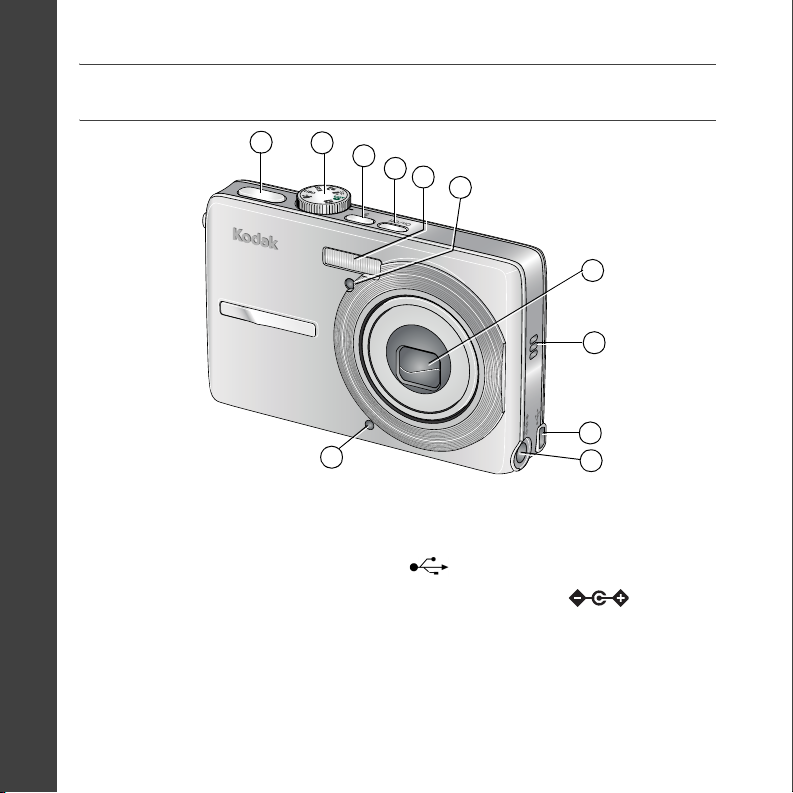
NEDERLANDS
Vooraanzicht
1
1 Sluiterknop
2
Keuzeschakelaar 8 Luidspreker
3
Flitserknop 9 USB
4
On/Off-knop (Aan-uit)
5
Flitser
6
Zelfontspanner-/videolampje
2
3
4
5
6
11
7Lens
10 Gelijkspanningsingang (5 V) , voor
optionele wisselstroomadapter
11 Microfoon
7
8
9
10
8 www.kodak.com/go/easysharecenter
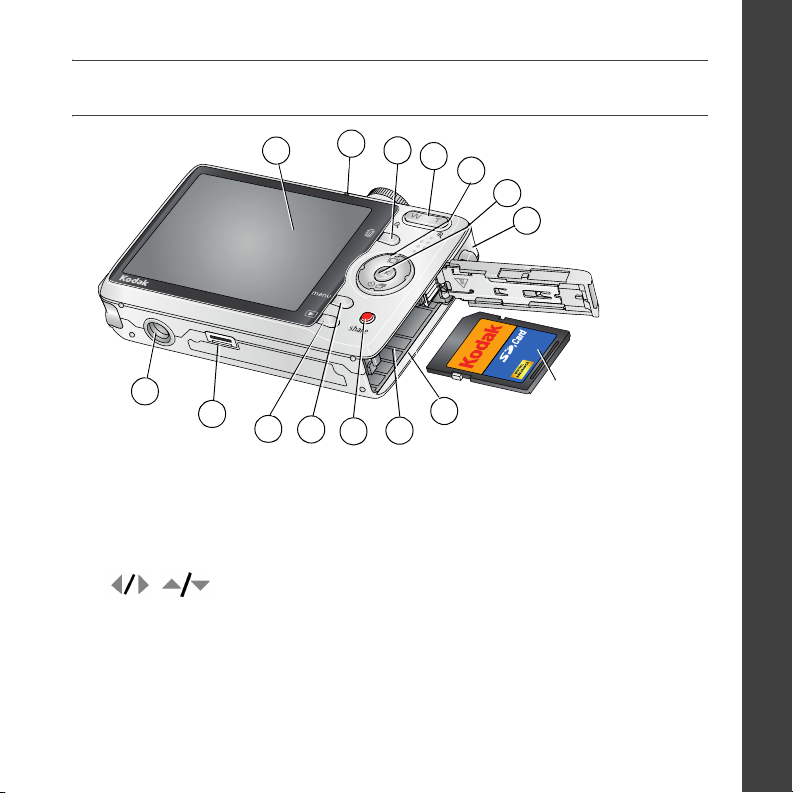
Achteraanzicht
1
2
3
4
5
6
7
NEDERLANDS
14
13
12
11
10
1 Lcd-scherm 8 Sleuf voor SD- of SDHC-geheugenkaart
2 Klaar-lampje/oplaadlampje batterij 9 Batterijcompartiment
3 Delete-knop (Verwijderen) 10 SSare-knop (Delen)
4 Zoomknop (groothoek/telefoto) 11 Menu-knop
5 12 Review-knop (Bekijken)
6 OK-knop 13 Connector voor station
7 Draagriembevestiging 14 Statiefbevestiging
8
9
optionele geheugenkaart
(afzonderlijk verkrijgbaar)
www.kodak.com/go/m763support, m863support 9

1 Meer camerafuncties
Optische zoom gebruiken
Met de optische zoom kunt u het onderwerp tot 3x dichterbij halen.
1 Richt de camera zo dat het te fotograferen
onderwerp op het lcd-scherm in beeld wordt
gebracht.
2 Druk op de knop T (telefoto) als u wilt inzoomen.
Druk op de knop W (groothoek) als u wilt uitzoomen.
De zoomindicator geeft de zoomstatus aan.
3 Maak de foto of video.
■ Gebruik altijd de zoekermarkeringen voor
Bereik van
optische
zoom
WTD
Bereik van
digitale
zoom
automatisch scherpstellen.
■ Als u geen zoom gebruikt (1x, groothoek), kunt
u het onderwerp dichterbij halen tot een afstand
van 35 cm.
■ Als u inzoomt, dient u verder van het onderwerp
af te gaan staan.
10 www.kodak.com/go/easysharecenter

Meer camerafuncties
De flitser gebruiken
Gebruik de flitser wanneer u 's nachts of binnen foto's maakt, of buiten in schaduwrijke
omgevingen.
Druk herhaaldelijk op de flitserknop om door de
flitsermodi te bladeren (zie onderstaande flitsermodi).
De huidige flitsermodus wordt weergegeven op het
lcd-scherm.
Flitsermodi Flitser
Automatische
flitser
Uit De flitser gaat nooit af.
De flitser gaat af wanneer de lichtomstandigheden dit vereisen.
Altijd flitser De flitser gaat bij elke foto af, ongeacht de lichtomstandigheden.
Rode ogen Als de optie Voorflits rode
U kunt deze modus gebruiken voor onderwerpen in de schaduw of in
tegenlicht (wanneer het licht zich achter het onderwerp bevindt).
Houd de camera stil of gebruik een statief wanneer er weinig licht is.
Als de optie Voorflits rode ogen is
ogen is uitgeschakeld,
gebeurt het volgende:
■ De flitser gaat één keer
af en de camera
corrigeert automatisch
de rode ogen op de foto.
ingeschakeld, gebeurt het volgende:
■ De flitser gaat één keer af om de
ogen van de persoon aan de flitser
te laten wennen en dan nogmaals
als de foto wordt gemaakt.
www.kodak.com/go/m763support, m863support 11

Meer camerafuncties
Verschillende opnamemodi gebruiken
Kies de modus die het meest geschikt
is voor uw onderwerpen en omgeving.
Modus Voor
Automatisch Gewone foto's – deze modus biedt een uitstekend evenwicht
tussen kwaliteit en gebruiksgemak.
Digitale
beeldstabilisatie
Close-up Voor onderwerpen dichtbij. Gebruik indien mogelijk het
Scène Eenvoudig richten en foto's maken in uitzonderlijke
SCN
Hoge
ISO
ISO-snelheid
Video Voor het opnemen van videobeelden met geluid. (Zie pagina 4.)
Voor het minimaliseren van onscherpte als de camera of het
onderwerp beweegt.
beschikbare licht in plaats van de flitser.
omstandigheden. (Zie pagina 13.)
Voor het maken van binnenfoto's van mensen bij weinig licht met
een hogere ISO-snelheid.
Favorieten Favoriete foto's bekijken.
12 www.kodak.com/go/easysharecenter

Meer camerafuncties
Scènemodi
Kies een scènemodus voor prachtige foto's in bijna elke situatie!
1 Zet de keuzeschakelaar op de modus Scène .
2 Druk op om beschrijvingen van de scènemodi weer te geven.
Druk op de OK-knop als de modusbeschrijving wordt uitgeschakeld voordat u deze
volledig hebt gelezen.
3 Druk op de OK-knop om een scènemodus te kiezen.
De Help van de camera gebruiken
Gebruik de Help van de camera om elke menuoptie beter te begrijpen. Selecteer een
optie waar u meer over wilt weten en druk vervolgens op de zoomknop T (telefoto).
T De Help inschakelen
Omhoog/omlaag bladeren
OK De Help uitschakelen
www.kodak.com/go/m763support, m863support 13

Meer camerafuncties
Panoramafoto's maken
Gebruik de modus voor panoramafoto's als u maximaal 3 foto's wilt samenvoegen
zodat er één panoramafoto ontstaat.
1 Zet de keuzeschakelaar op SCN (Scène).
2
Druk op de 4-pijlenknop op om Panorama, vlnr of Panorama, vrnl te markeren
(afhankelijk van de richting waarin u wilt meebewegen). Druk vervolgens op de OK-knop.
3 Maak de eerste foto.
Na een quickview worden op het lcd-scherm de liveview en een „overlay” van de eerste
foto weergegeven.
4 Breng het onderwerp voor de tweede foto in beeld. Zorg ervoor dat de overlay van
de eerste foto een even groot gedeelte beslaat in de nieuwe foto. (Druk op de
Delete-knop (Verwijderen) als u een foto opnieuw wilt maken.)
Als u slechts twee foto's maakt, kunt u deze samenvoegen door op de OK-knop te drukken.
5
Nadat u 3 foto's hebt gemaakt, worden de foto's automatisch samengevoegd.
Op het lcd-scherm wordt gedurende 5 seconden een quickview weergegeven.
Maak twee of
drie foto's.
Krijg 1
panoramafoto.
14 www.kodak.com/go/easysharecenter

Opnamepictogrammen
Z
Meer camerafuncties
Fotoforma at
Flitser
Cameramodus
Albumnaam
Zoekermarkeringen
oekraster
DatumstempelZelfontspanner/burst
Resterende foto's/tijd
Opslaglocatie
Zoom:
Groothoek, Telefoto,
Digitaal
Scherpstelgebied
Belichtingsmeting
Witbalans
Lange belichting
ISO-snelheid
Batterijniveau
Belichtingscompensatie
www.kodak.com/go/m763support, m863support 15

2
Mogelijkheden van foto's en video's
Foto's vergroten
1 Druk op de Review-knop (Bekijken).
2 Druk op W/T voor een vergroting van 2-8x.
3 Druk op om andere delen van de foto
te bekijken.
4 Druk op de OK-knop om terug te gaan naar 1x.
Foto's bijsnijden
U kunt een foto zodanig bijsnijden dat alleen het gewenste gedeelte van de foto
overblijft.
1 Druk op de Review-knop (Bekijken) en druk
vervolgens op om een foto te zoeken.
2 Druk op de Menu-knop. Druk op om Bewerken
Foto
4 Druk op de knop T (telefoto) als u wilt inzoomen, of druk op als u het
bijsnijkader wilt verplaatsen. Druk op de OK-knop.
5 Volg de aanwijzingen op het scherm.
16 www.kodak.com/go/easysharecenter
Bijgesneden foto
te zoeken.
3 Druk op om Bijsnijden te markeren en druk
vervolgens op de OK-knop.

Mogelijkheden van foto's en video's
Geluidsopnamen gebruiken
U kunt aan uw foto een uniek geluid/bericht toevoegen (maximaal 1 minuut). U kunt
geen geluidsopname toevoegen aan uw video.
Een geluidsopname maken
1 Druk op de Review-knop (Bekijken) en druk
vervolgens op om een foto te zoeken.
2 Druk op de Menu-knop en vervolgens op
om Geluidsopname te markeren.
Druk op de OK-knop.
3 Kies Opnemen en druk vervolgens op de OK-knop.
4 Volg de aanwijzingen op het scherm.
De geluidsopname wordt aan uw foto toegevoegd.
Een geluidsopname afspelen
1 Druk op de Review-knop (Bekijken) en vervolgens op
OK
Modus
Bekijken
2 Druk op om de geluidsopname af te spelen.
3 Druk op om het volume aan te passen.
4 Druk op de OK-knop om de geluidsopname tijdens
om een foto met een geluidsopname te
zoeken.
het afspelen te onderbreken of te herhalen.
www.kodak.com/go/m763support, m863support 17

Mogelijkheden van foto's en video's
Als miniaturen (multifoto) bekijken
1 Druk op de Review-knop (Bekijken).
2 Druk op de zoomknop W (groothoek) als u de
weergave van één foto wilt wijzigen in een multifoto
met miniaturen.
3 Druk op de knop T (telefoto) als u wilt terugkeren
naar de weergave van één foto.
■ Raadpleeg pagina 21 als u meerdere foto's
of video's wilt selecteren.
Kodak Perfect Touch-technologie gebruiken
Met Kodak Perfect Touch-technologie krijgt u mooiere, helderdere foto's.
1 Druk op de Review-knop (Bekijken) en vervolgens op om naar de vorige
of volgende foto te gaan.
2 Druk op de Menu-knop. Druk op om Bewerken te zoeken.
3 Druk op om Perfect Touch-tech. te markeren en druk vervolgens
op de OK-knop.
Er wordt een voorbeeld van de verbetering weergegeven in een gesplitst scherm.
Druk op om andere delen van de foto te bekijken.
4 Druk op de OK-knop. Volg de instructies op het beeldscherm voor het vervangen van
het origineel of om de verbeterde foto op te slaan als een nieuwe foto.
OPMERKING: U kunt reeds verbeterde foto's niet verbeteren.
18 www.kodak.com/go/easysharecenter

Mogelijkheden van foto's en video's
Video's bewerken
Een foto maken van een video
U kunt één frame van een video kiezen en er vervolgens een foto van maken die
geschikt is voor een afdruk.
1 Druk op de Review-knop (Bekijken) en druk op
om een video te zoeken.
2 Druk op de Menu-knop. Druk op om Bewerken
te zoeken.
Video
Foto
Een video bijknippen
U kunt een ongewenst gedeelte van het begin of einde van een video verwijderen.
Video Bijgeknipte video
www.kodak.com/go/m763support, m863support 19
3 Druk op om Foto maken te markeren en druk
vervolgens op de OK-knop.
4 Druk op om een videoframe te selecteren.
5 Volg de aanwijzingen op het scherm om de foto op te
slaan.
1 Druk op de Review-knop (Bekijken) en druk op
om een video te zoeken.
2 Druk op de Menu-knop. Druk op om Bewerken
te zoeken.
3 Druk op om Bijknippen te markeren en
druk vervolgens op .
4 Volg de aanwijzingen op het scherm. (Indien nodig
kunt u de video vooruit- of terugspoelen.)

Mogelijkheden van foto's en video's
Een afdruk maken van een videoserie
U kunt van een video 4, 9 of 16 foto's maken die geschikt zijn voor afdrukken van
10 cm x 15 cm.
1 Druk op de Review-knop (Bekijken) en druk op
om een video te zoeken.
2 Druk op de Menu-knop. Druk op om Video
bewerken te markeren en druk vervolgens op de
Video
4, 9 of 16 foto's
OK-knop.
3 Druk op om Videoserie afdrukken te
markeren en druk vervolgens op de OK-knop.
4 Kies een optie en druk vervolgens op de OK-knop.
Automatische opties: De camera kiest het eerste en het laatste frame en
vervolgens 2, 7 of 14 frames met gelijke tussenafstanden.
Handmatige opties: U kiest het eerste en het laatste frame en vervolgens kiest de
camera 2, 7 of 14 frames met gelijke tussenafstanden.
Een diapresentatie afspelen
Met Diapresentatie geeft u uw foto's of video's weer op de camera, op een televisie of
op een ander apparaat met een video-ingang (zie pagina 5).
1 Druk op de Review-knop (Bekijken) en vervolgens op de Menu-knop.
2
Druk op om Diapresentatie te markeren en druk vervolgens op de OK-knop.
3
Druk op om Begin diapresentatie te markeren en druk vervolgens op de OK-knop.
Druk op de OK-knop om de diapresentatie te onderbreken.
20 www.kodak.com/go/easysharecenter

Mogelijkheden van foto's en video's
Een diapresentatie van multimedia afspelen
Diapresentatie multimedia is vergelijkbaar met Diapresentatie, maar u kunt er ook
muziek en visuele effecten aan toevoegen. Selecteer eerst 2-20 foto's (zie pagina 21).
Daarna doet u het volgende:
1 Druk op de Review-knop (Bekijken).
2 Druk op om Diapresentatie multimedia te markeren en druk vervolgens op de
OK-knop.
3 Druk op om uw keuze uit het menu te markeren en druk vervolgens op de
OK-knop.
Meerdere foto's of video's selecteren
Gebruik de functie Meerdere foto's/video's selecteren als u twee of meer foto's/video's
wilt afdrukken, overbrengen, verwijderen, etc. (De functie Meerdere foto's/video's
selecteren werkt het beste in de modus Multifoto, pagina 18.)
1 Druk op de Review-knop (Bekijken) en druk
vervolgens op om een foto of video te zoeken.
2 Druk op de OK-knop als u foto's of video's wilt
selecteren.
Geselecteerde
foto's
Er wordt een vinkje weergegeven op de foto. U kunt de
geselecteerde foto's nu afdrukken, overbrengen of
verwijderen. Als u nogmaals op de OK-knop drukt,
wordt het vinkje verwijderd.
www.kodak.com/go/m763support, m863support 21

Mogelijkheden van foto's en video's
Foto's/video's verwijderen
1 Druk op de Review-knop (Bekijken).
2 Druk op om naar de vorige/volgende foto of
video te gaan.
3 Druk op de Delete-knop (Verwijderen).
4 Volg de aanwijzingen op het scherm.
OPMERKING: Nadat u een foto hebt verwijderd, wordt de volgende
foto weergegeven (onder het menu Verwijderen met de
optie Verwijderen annuleren). Als er geen foto's meer
zijn, verschijnt het menu Verwijderen op een leeg
scherm. Raadpleeg De functie Verwijderen annuleren
gebruiken voor meer informatie.
De functie Verwijderen annuleren gebruiken
Als u per ongeluk een foto verwijdert, kunt u de functie Verwijderen annuleren
gebruiken om de foto terug te halen. Deze functie is alleen beschikbaar onmiddellijk
nadat u een foto hebt verwijderd in de modus Bekijken. De optie Verwijderen annuleren
wordt weergegeven.
1 Druk op om Verwijderen annuleren te markeren.
2 Druk op de OK-knop.
De verwijderde foto wordt weergegeven (onder het menu Verwijderen).
22 www.kodak.com/go/easysharecenter

3 Cameraproblemen oplossen
Ga voor uitvoerige productondersteuning naar www.kodak.com/go/m763support of
www.kodak.com/go/m863support en selecteer Interactive Troubleshooting & Repairs
(Interactieve probleemoplossing en reparaties).
Problemen met de camera
Probleem Probeer een of meer van de volgende oplossingen
De camera kan niet
worden in- of
uitgeschakeld.
De camera herkent
uw SD-kaart niet.
■ Verwijder de batterij en plaats deze vervolgens op de juiste wijze terug
(zie pagina 1).
■ Plaats een nieuwe batterij.
■ Laad de oplaadbare batterij op (zie pagina 2).
■ Schaf een kaart met een SD/SDHC-keurmerk aan.
■ Formatteer de kaart opnieuw.
Let op: Bij het formatteren van een kaart worden alle foto's en
video's verwijderd, met inbegrip van beveiligde bestanden.
■ Steek een kaart in de kaartsleuf en druk de kaart stevig vast.
www.kodak.com/go/m763support, m863support 23

Cameraproblemen oplossen
Probleem Probeer een of meer van de volgende oplossingen
De oplaadbare
Kodak
lithium-ionbatterij
KLIC-7001 voor
digitale camera's
heeft een korte
levensduur.
De batterij wordt
niet opgeladen
tijdens het opladen
via de USB-poort.
■ Beperk de volgende activiteiten omdat ze veel batterijvoeding vergen:
het bekijken van foto's/video's op het lcd-scherm; veelvuldig gebruik
van de flitser.
■ Zie pagina 2 of ga naar www.kodak.com/go/usbcharging.
24 www.kodak.com/go/easysharecenter

4 Bijlage
Een upgrade van uw software en firmware uitvoeren
Download de nieuwste versies van de software die op de cd met Kodak EasyShare-software wordt meegeleverd
en van de camerafirmware (de software waarmee de camera wordt aangestuurd). Zie
www.kodak.com/go/m763downloads
Extra onderhoud
■ Als u de camera bij vochtig weer hebt gebruikt en u vermoedt dat er water in de camera is gekomen, dient
u de camera uit te schakelen en de batterij en kaart te verwijderen. Laat de onderdelen ten minste 24 uur
drogen voordat u de camera weer gebruikt.
■ Blaas zachtjes op de lens of het lcd-scherm om stof en vuil te verwijderen. Veeg de lens of het
camerascherm voorzichtig schoon met een zacht, niet-pluizend doekje of een onbehandeld
lensreinigingsdoekje. Gebruik geen reinigingsoplossingen, tenzij deze specifiek voor cameralenzen zijn
bestemd. Houd chemicaliën, zoals zonnebrandcrème, weg van het gelakte oppervlak.
■ In sommige landen zijn serviceovereenkomsten verkrijgbaar. Neem voor meer informatie contact op met
een leverancier van Kodak-producten.
Neem contact op met de lokale overheid voor informatie over het weggooien en recyclen van digitale camera's.
Als u in de Verenigde Staten woont, kunt u terecht op de website van de Electronics Industry Alliance op
www.eiae.org of ga naar www.kodak.com/go/m763support of www.kodak.com/go/m863support.
FCC-conformiteitsverklaring
Kodak EasyShare M763/M863 digitale camera
Deze apparatuur is getest en is in overeenstemming bevonden met de limieten van een Klasse B digitaal
apparaat, conform Deel 15 van de FCC-voorschriften. Deze beperkingen zijn bedoeld om een redelijke
bescherming te bieden tegen schadelijke storingen in een woonomgeving.
Deze apparatuur produceert en gebruikt energie in het radiofrequentiegebied en kan deze uitstralen, en kan,
indien niet volgens de instructies geïnstalleerd en gebruikt, schadelijke storing aan radiocommunicatie
veroorzaken. Er is echter geen garantie dat in bepaalde situaties geen storing zal optreden.
of www.kodak.com/go/m863downloads.
www.kodak.com/go/m763support, m863support 25

Bijlage
Als deze apparatuur schadelijke storing in radio- of televisieontvangst veroorzaakt, wat kan worden vastgesteld
door de apparatuur in en uit te schakelen, kan de gebruiker proberen deze storing op te heffen op één of meer
van de volgende manieren: 1) de ontvangstantenne verplaatsen of anders richten; 2) de afstand tussen het
apparaat en de ontvanger vergroten; 3) de apparatuur aansluiten op een andere contactdoosgroep dan die
waarop de ontvanger is aangesloten; 4) de verkoper of een ervaren radio- of tv-monteur raadplegen.
Wijzigingen of modificaties aan deze apparatuur die niet uitdrukkelijk zijn goedgekeurd door de partij die
verantwoordelijk is voor de nakoming van de voorschriften, kunnen het recht van de gebruiker om deze
apparatuur te bedienen, ongeldig maken. Als afgeschermde interfacekabels bij het product zijn geleverd of
elders gedefinieerde componenten of toebehoren voor installatie bij dit product zijn voorgeschreven, dienen
deze te worden gebruikt om aan de FCC-voorschriften te voldoen.
FCC en Industry Canada
This device complies with Industry Canada RSS-210 and FCC Rules. Operation is subject to the following two
conditions: (1) this device may not cause harmful interference, and (2) this device must accept any interference
received, including interference that may cause undesired operation.
Canadese DOC-verklaring
DOC Class B Compliance
This Class B digital apparatus complies with Canadian ICES-003.
Observation des normes-Classe B
Cet appareil numérique de la classe B est conforme à la norme NMB-003 du Canada.
C-Tick (Australië)
N137
26 www.kodak.com/go/easysharecenter

Elektrisch en elektronisch afval
EU:
de gebruiker van het product dient het naar een goedgekeurd inzamelpunt te brengen waar het
product volgens de van toepassing zijnde regelgeving wordt verwerkt/verwijderd ter bescherming
van uw gezondheid en het milieu. Neem voor meer informatie contact op met de verkoper of de
gemeente, of ga naar www.kodak.com/go/recycle. (Gewicht van het product: 125 g.)
GOST-R (Rusland)
Eastman Kodak Company
Rochester, NY 14650, Verenigde Staten
AIO-40
Eastman Kodak Company
Rochester, NY 14650, Verenigde Staten
Eastman Kodak Company, 2007
Kodak, EasyShare en Perfect Touch zijn handelsmerken van Eastman Kodak Company.
2F6826_nl
Bijlage
www.kodak.com/go/m763support, m863support 27
